この連載について
今回の連載「BIMでつなぐ/全5回」では、BIMとつなぐ、つなげることで得られる効果やその方法について、最新の情報をお届けします。(変化の激しいBIMテクノロジーに合わせて、テーマを変更させていただく場合もあります。)
【お知らせ】がんばる企業応援マガジン最新記事のご紹介
1.ARCHICAD 23でつなぐ
BIMアプリケーションであるARCHICADの新バージョン「ARCHICAD 23」がリリースされた。このARCHICAD 23に搭載された新機能を、本稿のテーマ「つなぐ」の観点から紹介しよう。ARCHICAD 23は、日本では2019年9月に開かれたGRAPHISOFT BIM Conference 2019というイベントで発表され、筆者も参加した。ソフトウェアベンダーであるグラフィソフト社の担当者がテーマごとに登壇し「この機能いいでしょう? 使えるでしょう?」と紹介する楽しいイベントだった。
ARCHICAD 23の紹介や宣伝がテーマではないので、ここでは新機能を網羅的に紹介することはしない。筆者から見て「おっ、つながるね」と思ったポイントをつまみ食いして紹介する。

ARCHICAD 23が発表されたGRAPHISOFT BIM Conference 2019
(写真提供:グラフィソフトジャパン株式会社)
2.「孔(あな)」じゃなくて「開口」
筆者は若い頃、建築鉄骨の会社でひたすら鋼構造の図面を描いていた。そのときに先輩から「ボルトを通す鉄板のアナ」は向こうまで通っているから「孔(あな)」、底があるのは「穴」と書くと教えられた。その「孔」をARCHICADが実現する。名称は「孔」ツールでなく「開口」ツールだ。
わざわざ「孔」を作成すると書いたのは、新しい「開口」ツールが壁や梁(はり)など複数の要素を貫いて「孔」を作ることができるからだ。ただし底のある「穴」も作ることができ、例えば壁にくぼみを付けて飾り壁などにもすることができる。
BIMアプリケーションは建築要素であるオブジェクトを扱う。そのBIMアプリケーションの中で隙間や空間である孔や穴を扱えるというのは進歩だ。壁を選んでから建具として開口を設けるという従来の方法でなく、壁も梁(はり)も床も同時に貫いて切り欠く「開口」ツールだ。図のように筆者は二つの壁を貫く孔を新しい「開口」ツールで作成して遊んでみた。操作は直感的で簡単だ。

二つの壁を貫く「開口」
3.セグメントを使った柱モデリング
筆者は写真のような柱を簡単にモデリングしたかった。アゴ(コーベル)の付いたプレキャストの柱だ。

プレキャスト構造の柱
ARCHICAD 23では、このような柱を簡単にモデリングできる。「柱」ツールのダイアログボックスで柱をセグメント(節)に分けてセグメントごとの断面のサイズや、セグメントそれぞれの高さを設定する。長方形や円形の柱の途中のサイズを変更するだけならこの柱ツールの設定だけでいい。図のように異なったサイズの断面を、ハンチを付けてつなぐことができる。
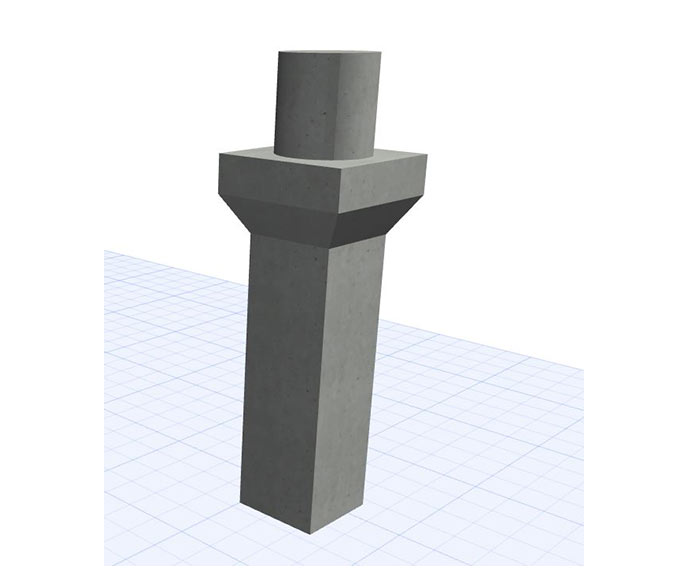
「柱」ツールの設定で断面の変化する柱
プレキャスト構造に上の柱では不十分だ。アゴ(コーベル)のある柱を作りたい。まず「断面形状マネージャ」の「オフセット形状変更」を使って、アゴの部分の出寸法を変化できるような断面形状を作成しておく。
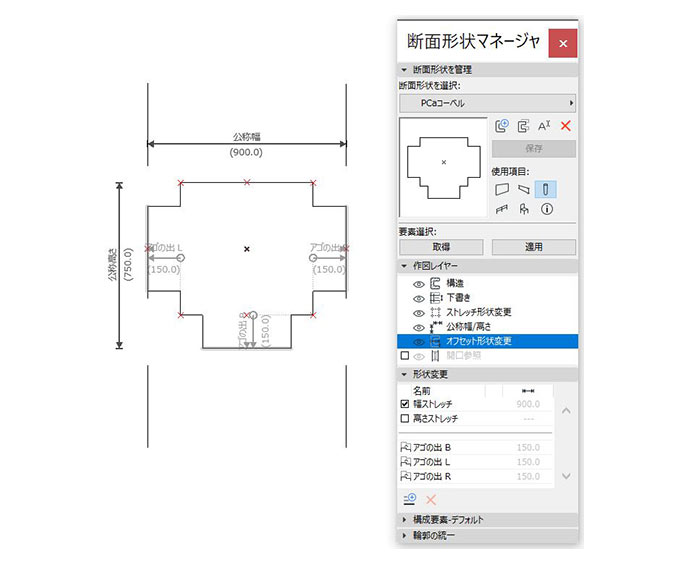
断面形状マネージャで柱の断面形状を作成
この断面を柱のセグメントで使う。断面が変化して傾斜する部分は「断面形状のオフセット形状変更」を使って、セグメントの上端ではアゴの出が150、セグメントの下端ではアゴの出を0と設定する。これでアゴのある柱の完成だ。パラメーターの変更でアゴの形状や寸法は柱ごとに変更できる。

柱ツールで断面形状を使う
柱ツールのダイアログボックス内で、数字を設定して断面を変化させるだけでなく、柱を配置した後にマウスでぐいっと引っ張って変形させることもできる。ARCHICADらしい操作だ。筆者はあくまで数値で変更したい派だが。
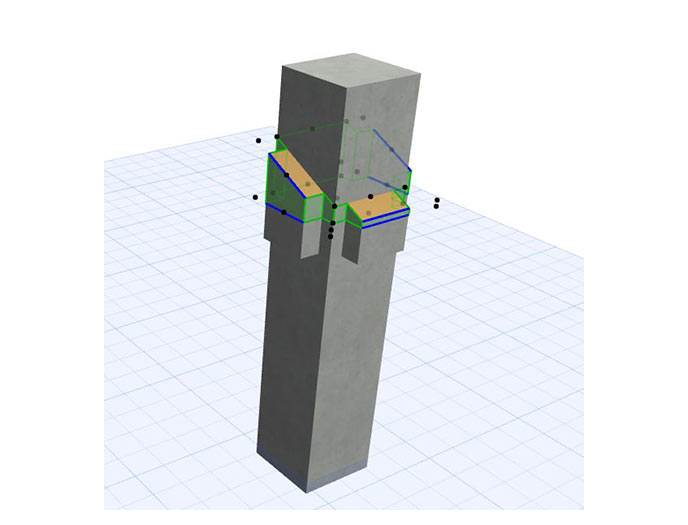
画面上で直接セグメントの形状変更も